Mỗ ứng dụng, phần mềm cài đặt trên Windows đều có thể gỡ bỏ nhưng không triệt để, nó sẽ để sót file tạm, lối tắt,… Chính vì vậy, bạn cần có công cụ chuyên dụng để gỡ bỏ tốt hơn mà Trải Nghiệm Số xin giới thiệu Revo Uninstaller Free.
Mới nhất về Revo Uninstaller
Revo Uninstaller Pro 5.0.0 có gì mới?
Revo Uninstaller Pro 5.0.0 vừa được phát hành vào ngày 9 tháng 5 năm 2022. Phiên bản mới của công cụ gỡ bỏ phần mềm phổ biến giới thiệu hỗ trợ một số tính năng mới, bao gồm nhật ký lịch sử gỡ cài đặt, gỡ cài đặt hàng loạt tiện ích mở rộng trình duyệt và ứng dụng Windows cũng như khả năng quét tất cả các tài khoản Windows còn sót lại trong quá trình gỡ cài đặt chương trình và ứng dụng.
Phiên bản Revo Uninstaller Free miễn phí cũng được nâng cấp, nhưng nó không cung cấp bộ tính năng tương tự như phiên bản Pro. Nó được cập nhật ít thường xuyên hơn và vẫn ở phiên bản 2.3.8 tại thời điểm viết bài.
Revo Uninstaller Pro có sẵn với giá 24,95 đô la hoặc 29,95 đô la dưới dạng phiên bản portable. Sự khác biệt chính giữa cả hai phiên bản là phiên bản di động không bị giới hạn khi cài đặt trên máy tính. Cả hai giấy phép đều có sẵn dưới dạng giấy phép 1 năm và 2 năm, cho phép cập nhật trong thời gian giấy phép có hiệu lực.
Với tính năng Lịch sử trình gỡ cài đặt (Uninstaller History). Bạn tìm thấy nó bằng cách nhấp vào More Commands > Uninstaller History.
Revo Uninstaller liệt kê một bản ghi của tất cả các hoạt động trước đây dẫn đến việc xóa các ứng dụng và chương trình trên hệ thống. Mỗi mục được liệt kê với tên và phiên bản, hoạt động, kích thước và thời gian hoạt động diễn ra. Nhấp đúp vào một mục sẽ hiển thị chi tiết, bao gồm tên và đường dẫn của các tệp và thư mục đã xóa.
 Quá trình gỡ bỏ chương trình đã được cải thiện trong phiên bản mới. Revo Uninstaller 5.0.0 Pro có thể quét tất cả các tài khoản Windows để tìm phần thừa ngay bây giờ chứ không chỉ tài khoản của người dùng đang thực thi. Ngoài ra, các chương trình và ứng dụng hiện có thể được gỡ cài đặt cho người dùng thông thường.
Quá trình gỡ bỏ chương trình đã được cải thiện trong phiên bản mới. Revo Uninstaller 5.0.0 Pro có thể quét tất cả các tài khoản Windows để tìm phần thừa ngay bây giờ chứ không chỉ tài khoản của người dùng đang thực thi. Ngoài ra, các chương trình và ứng dụng hiện có thể được gỡ cài đặt cho người dùng thông thường.
Một thay đổi khác liên quan đến chức năng cốt lõi của chương trình là khả năng gỡ cài đặt hàng loạt tiện ích mở rộng trình duyệt hoặc ứng dụng Windows. Chọn menu Windows Apps hoặc Browser Extensions để hiển thị tất cả các ứng dụng và tiện ích mở rộng đã cài đặt từ các trình duyệt được hỗ trợ. Giờ đây, bạn có thể chọn nhiều ứng dụng để xóa, điều này giúp tăng tốc toàn bộ quá trình một cách đáng kể, với điều kiện là bạn cần xóa nhiều ứng dụng hoặc tiện ích mở rộng trình duyệt khỏi hệ thống.
Các thay đổi khác bao gồm hỗ trợ cho chế độ tối, nhiều tùy chọn tùy chỉnh chủ đề hơn và hỗ trợ dòng lệnh cho các ứng dụng Windows và tiện ích mở rộng trình duyệt.
Revo Uninstaller Free là gì?
Một công cụ nổi tiếng ngang hàng với Your Uninstaller (hiện đã dừng phát triển) về khả năng gỡ bỏ và hỗ trợ nhiều tính năng hay, hữu ích khác nữa.
Revo Uninstaller gồm hai phiên bản, cao cấp (Pro) và miễn phí (Free), và cài đặt & không cài đặt. Trong bài viết này, mình sẽ hướng dẫn bạn cách sử dụng với Revo Uninstaller Free.
Gỡ bỏ phần mềm, ứng dụng UWP
Trước tiên, bạn vào đây để tải Revo Uninstaller Free (tương thích Windows 32-bit & 64-bit). Bạn khởi chạy, và chờ chút vài phút để chương trình dò tìm các phần mềm cài đặt trên Windows mà bạn sẽ thấy trong mục Uninstaller.

Revo Uninstaller Free sẽ hiển thị thông tin về phần mềm như dung lượng cài đặt, phiên bản, ngày cài đặt, tên công ty phát triển, địa chỉ trang chủ phần mềm. Để gỡ bỏ, bạn chỉ cần bấm vào (thêm phím Ctrl để chọn nhiều) > bấm Uninstall hoặc từ trình đơn chuột phải.

Trong cửa sổ gỡ bỏ hiện ra, bạn chú ý tùy chọn Make a Restore System Point before uninstall là chương trình sẽ tạo điểm khôi phục phòng khi việc gỡ bỏ gây trục trặc. Nếu không muốn thì hủy chọn và bấm Continue. Chức năng gỡ bỏ của phần mềm bạn chọn hiện ra, bạn cứ tiến hành gỡ bỏ.

Trở lại Revo Uninstaller Free, bạn chọn chế độ gỡ bỏ:
– Safe: Chế độ gỡ bỏ nhanh nhất nhưng không sạch.
– Moderate: Chế độ gỡ bỏ mặc định, không chậm cũng không nhanh nhưng gỡ bỏ sạch hơn Safe.
– Advanced: Chế độ gỡ bỏ sạch nhất nhưng cũng chậm nhất.

Sau đó, bạn bấm Scan. Revo Uninstaller Free sẽ tiến hành kiểm tra các thành phần (registry, lối tắt, thư mục cài đặt) còn sót lại của phần mềm và hiển thị cho bạn. Bạn bấm Select all > Delete để xóa chúng.

Tương tự phần mềm cài đặt, bạn có thể gỡ bỏ các ứng dụng UWP trên Windows bao gồm ứng dụng hệ thống cài đặt sẵn. Bạn bấm Windows Apps để xem và thực hiện. Cách làm cũng tương tự nhưng có chút khác là không có tùy chọn chế độ gỡ bỏ.
Các tính năng khác trong Revo Uninstaller
Revo Uninstaller Free còn có một chế độ giao diện thu gọn đó là Hunter Mode. Chương trình sẽ thu gọn thành biểu tượng ống ngắm nằm ở cạnh trên góc phải desktop khi bạn bấm vào nút Hunter Mode.

Bạn bấm chuột phải vào biểu tượng Hunter Mode để xem thêm các tùy chọn.
Trong chế độ Hunter Mode, bạn có thể thực hiện nhiều chức năng khác bên cạnh gỡ bỏ như tắt tiến trình đang chạy, dừng tự khởi động, mở thư mục cài đặt, tìm kiếm trên Google, xem thuộc tính,… Bạn kéo biểu tượng ống ngắm lên lối tắt phần mềm trên desktop hay trên thanh tác vụ sẽ xuất hiện trình đơn thực hiện.

Ngoài gỡ bỏ, Revo Uninstaller Free còn nhiều tính năng khác trong Tools.
– Autorun manager: Quản lý chương trình khởi chạy cùng Windows, bạn có thể dừng hay gỡ bỏ.
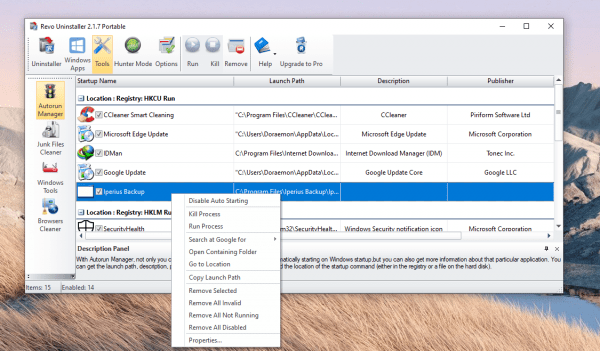
– Junk file cleaner: Cho phép bạn xóa file tạm, file rác trên các phân vùng. Mặc định, chương trình sẽ quét tất cả phân vùng và bạn có thể tùy chọn tại Drives to scan > bấm Scan trên thanh công cụ. Sau cùng, bấm Delete để xóa chúng.
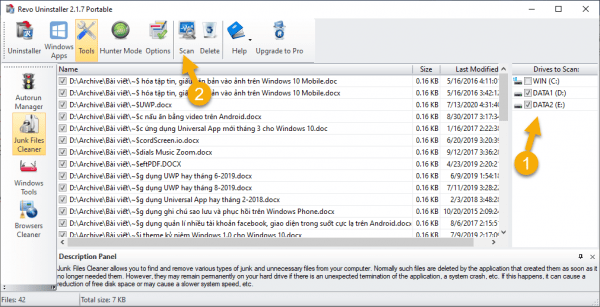
– Windows Tools: Cho phép bạn truy cập các công cụ hệ thống như System Restore, Disk Defragmenter, Task Scheduler,…

– Browser Cleaner: Cho phép bạn xóa dữ liệu duyệt web trên nhiều trình duyệt như IE, Chrome, Firefox, Opera và Microsoft Edge.

Revo Uninstaller Free có hỗ trợ tiếng Việt, nếu bạn thấy sử dụng bản tiếng Anh khó khăn thì bấm Options > General > Current language để thay đổi.

Mặc định, các file và thư mục rác bị xóa sẽ nằm trong thùng rác. Nếu bạn muốn xóa luôn thì vào Uninstaller > bỏ chọn Delete leftover files and folders to the Recycle Bin. Sau mỗi thay đổi bạn bấm OK để lưu lại thiết lập.











Không có nhận xét nào:
Đăng nhận xét